AzureにVyOSをデプロイするには、ローカル環境のHyper-V上にVyOSを構築し、作成されたディスクAzureにアップロードし、ディスクから仮想マシンを作成する手順となります。
(1)Hyper-V用のVyOSイメージ(VHDXフォーマット)をダウンロードする。
(2)VyOSイメージ(VHDXフォーマット)からHyper-Vの仮想マシンの作成する。
(3)Azureで起動しSSH接続するための設定およびAzure Linux Agentの導入を行う。
(4)仮想マシンの仮想ハードディスクをVHDフォーマットで出力する。
(5)VHDファイルをマネージドディスクに直接アップロードする。
(6)マネージドディスクから仮想マシンをデプロイする。
(7)Azureに作成された仮想マシンを起動する。
※青字:今回の記載内容
SSHの設定
VyOSにSSHで接続することができるようにします。
(1)デフォルトのユーザ(vyos/vyos)でログインします。
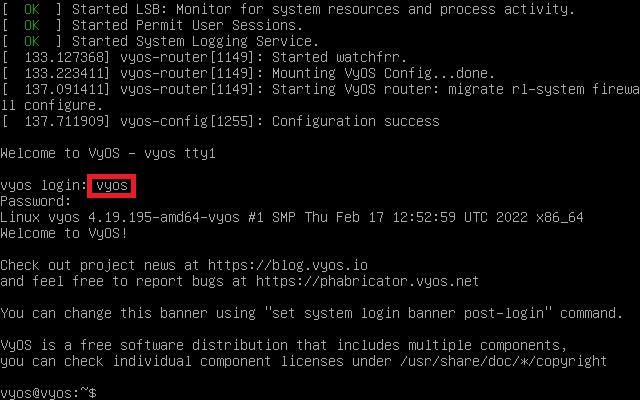
(2)設定モードにする。
configure
(3)ネットワークインターフェース(eth0)をDHCPで構成します。
set interfaces ethernet eth0 address dhcp
(4)SSHを有効化します。
set service ssh
(5)設定を反映する。
commit
(6)変更内容を保存する。
save
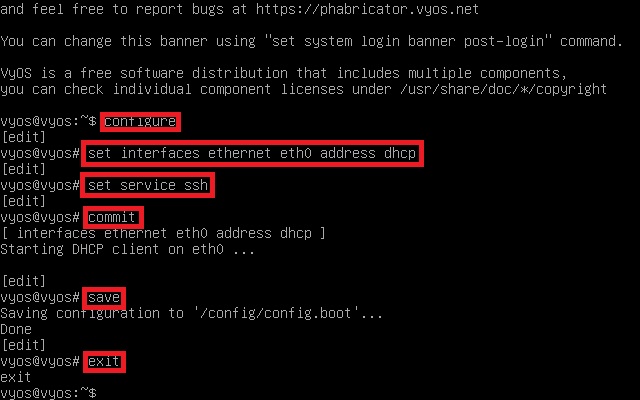
(7)IPアドレスの確認
ip a
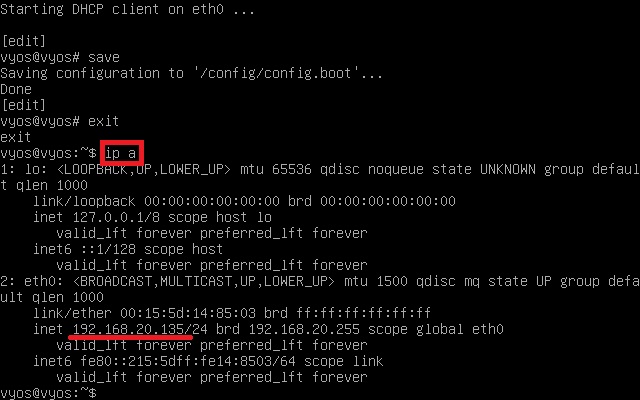
Azure Linux Agentのダウンロード
GITHUBから最新のリリースをダウンロードします。
https://github.com/Azure/WALinuxAgent/releases/latest
画面下方の「Source code(zip)」を選択してダウンロードします。
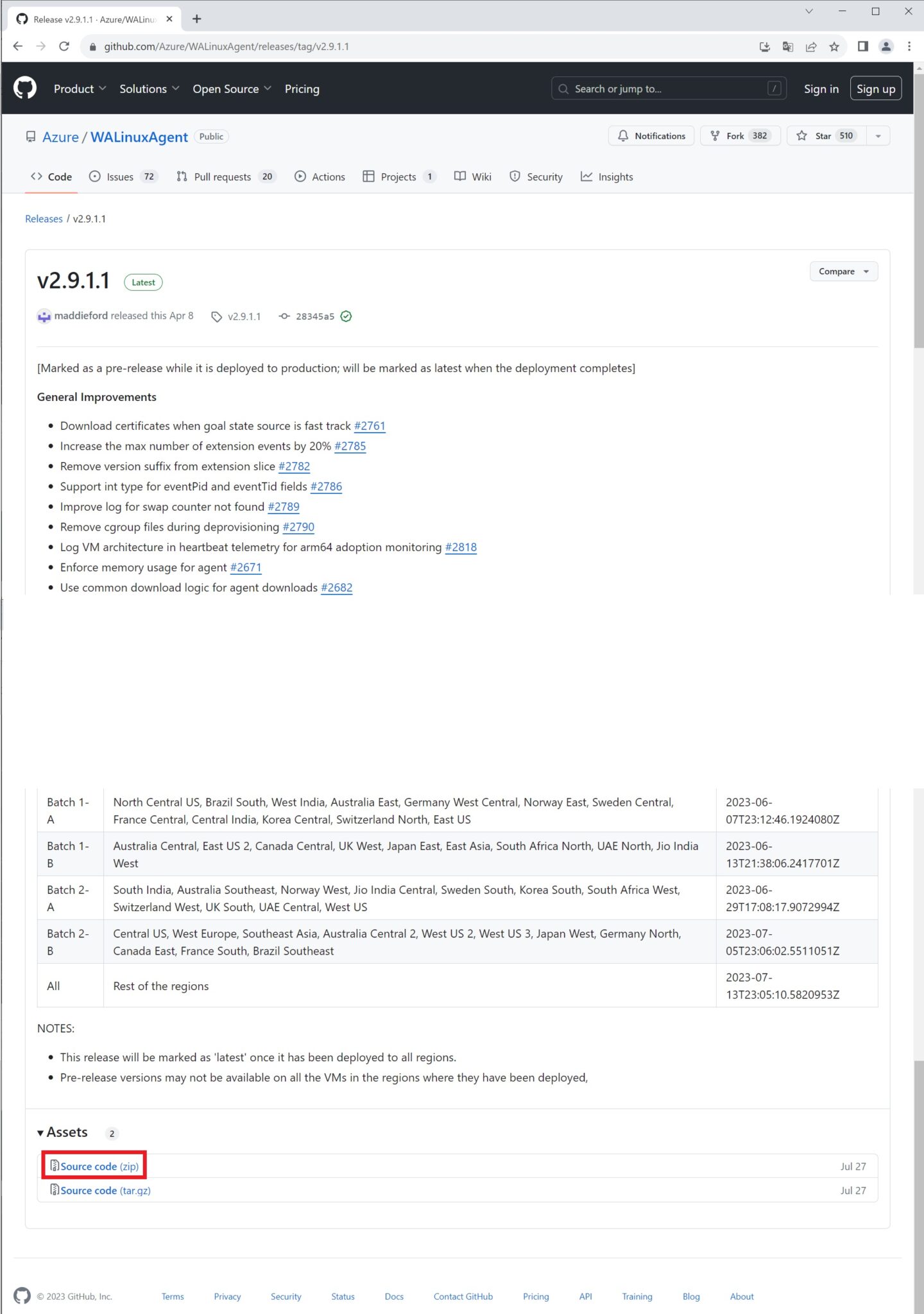
Azure Linux Agentのインストール
(1)sshクライアント(teratermなど)から接続します。
(2)ダウンロードしたファイル(WALinuxAgent-2.9.1.1.zip)をscpで転送します。
(3)ZIPファイルを展開します。
unzip WALinuxAgent-2.9.1.1.zip
(4)展開したディレクトリ配下のinstallスクリプトを実行します。
cd WALinuxAgent-2.9.1.1
sudo python setup.py install
(5)Azure Linux Agentの状態を確認します。
systemctl status waagent
vyos@vyos:~$ ls
WALinuxAgent-2.9.1.1.zip
vyos@vyos:~$ unzip WALinuxAgent-2.9.1.1.zip
Archive: WALinuxAgent-2.9.1.1.zip
creating: WALinuxAgent-2.9.1.1/
inflating: WALinuxAgent-2.9.1.1/.gitattributes
creating: WALinuxAgent-2.9.1.1/.github/
・・・
inflating: WALinuxAgent-2.9.1.1/tests_e2e/tests/lib/shell.py
inflating: WALinuxAgent-2.9.1.1/tests_e2e/tests/lib/ssh_client.py
inflating: WALinuxAgent-2.9.1.1/tests_e2e/tests/lib/virtual_machine.py
inflating: WALinuxAgent-2.9.1.1/tests_e2e/tests/lib/vm_extension.py
inflating: WALinuxAgent-2.9.1.1/tests_e2e/tests/pass_test.py
vyos@vyos:~$ cd WALinuxAgent-2.9.1.1
vyos@vyos:~/WALinuxAgent-2.9.1.1$ ls
azurelinuxagent init MANIFEST SECURITY.md
bin LICENSE.txt MANIFEST.in setup.py
ci __main__.py NOTICE test-requirements.txt
CODEOWNERS MAINTENANCE.md README.md tests
config makepkg.py requirements.txt tests_e2e
vyos@vyos:~/WALinuxAgent-2.9.1.1$ sudo python setup.py install
running install
running build
running build_py
creating build
creating build/lib.linux-x86_64-2.7
・・・
reading manifest file 'WALinuxAgent.egg-info/SOURCES.txt'
reading manifest template 'MANIFEST.in'
writing manifest file 'WALinuxAgent.egg-info/SOURCES.txt'
Copying WALinuxAgent.egg-info to /usr/local/lib/python2.7/dist-packages/WALinuxAgent-2.9.1.1-py2.7.egg-info
running install_scripts
vyos@vyos:~/WALinuxAgent-2.9.1.1$ systemctl status waagent
● waagent.service - Azure Linux Agent
Loaded: loaded (/lib/systemd/system/waagent.service; disabled)
Active: inactive (dead)後処理
Azureの仮想マシンではネットワークインタフェースのMACアドレスが変更されるため、構成ファイル(/config/config.boot)から削除しておく。
interfaces(eth0)のhw-idを削除する。
sudo vi /config/config.boot
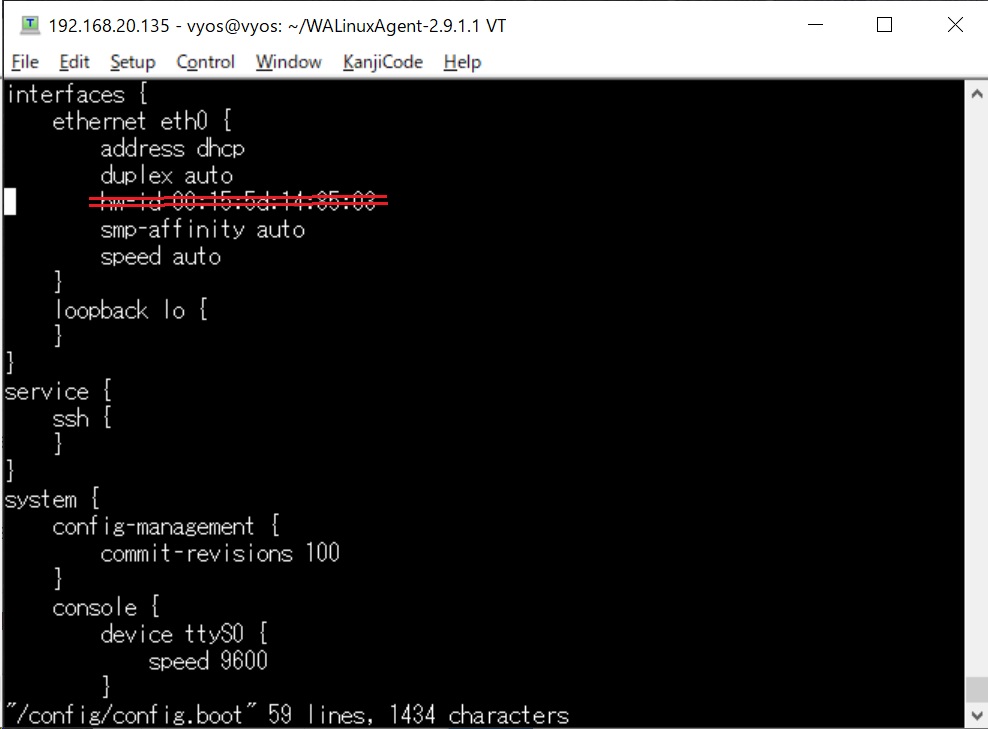
編集後、システムを停止(poweroff)する。
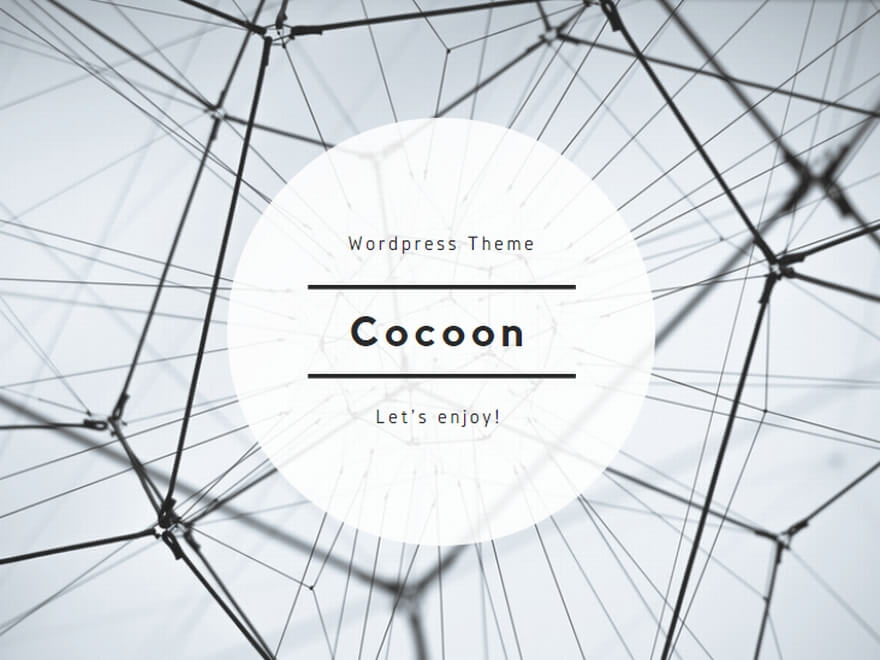
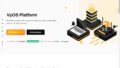
コメント